在我们平时使用photoshop软件中的滤镜制作一些效果的时候,当你点击滤镜中的某一种效果进行添加的时候,它可能会出现这样的提示:不能完成添加杂色命令,因为所选的区域是空的。遇到这样的问题要怎么解决?
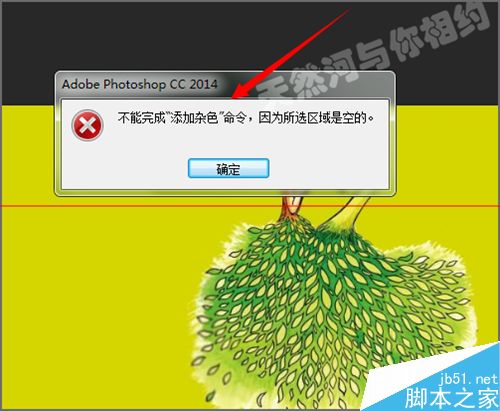
1、作为刚开始接触ps软件的朋友们来说,可能因为不熟悉它的有些功能的使用,而在操作的过程中会遇到一些问题。首先以滤镜中的一些常的效果来说明一下,当我们打开或者制作了一张图,接着要使用到滤镜中的添加杂色的命令,这时它会出现一些错误的提示,不能进行下一步的操作。
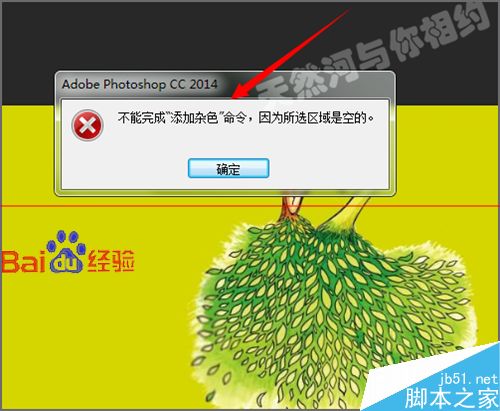
2、遇到这样的情况,首先我们要先看一下图层。看是不是图层选错了。有的时候可能是由于自己的大意这样的情况也时有发生。在图层中我们看到,在背景层的上面,又新建了一个图层,我们操作是在新的图层上进行的操作而不是在背景层上。
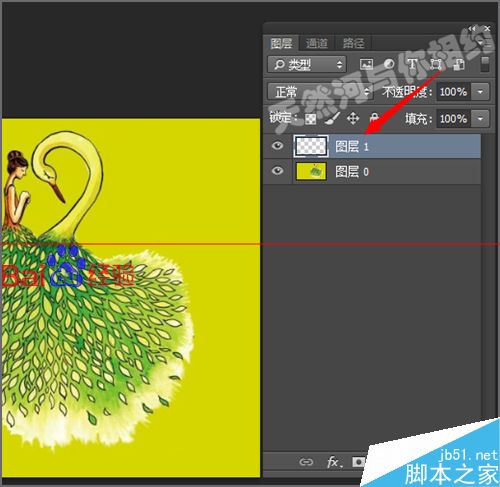
3、没有选中图层也是一个常见的错误。我们选中要做效果的背景层,然后再点击滤镜中的杂色,添加杂色。
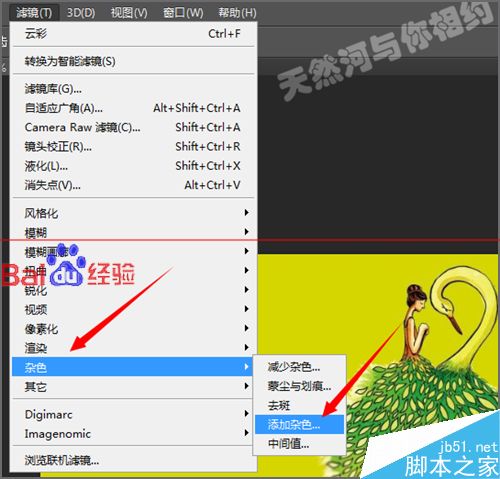
4、这个时候就可以看到我们打开了杂色的参数面板。可以根据我们的需要进行一下设置。想要对一个图层做效果,要确定选中图层才可以,在滤镜中有的不能对它新建的空白图层中做效果的。
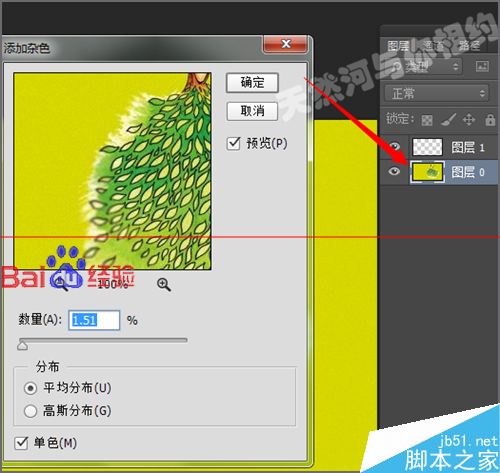
5、像一些其它的一些我们在平时用的比较多的滤镜中的像素化中的晶格化。如果我们也是在新建的图层上时行操作的话,它也会提示不能完成晶格化命令,因为所选的区域是空的。
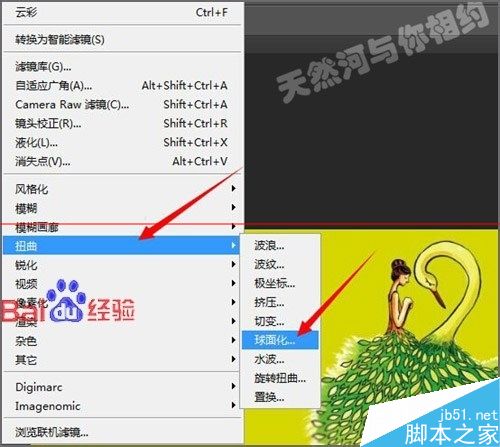
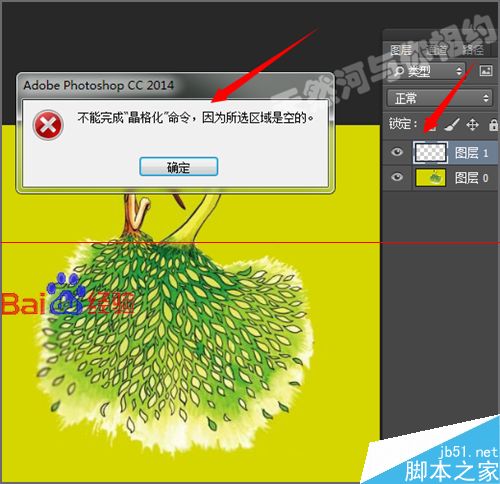
6、只有选中了要在上面添加效果的图层,我们才会使用滤镜中的晶格化的效果。如果没有选中图层也是不能进行相应操作。
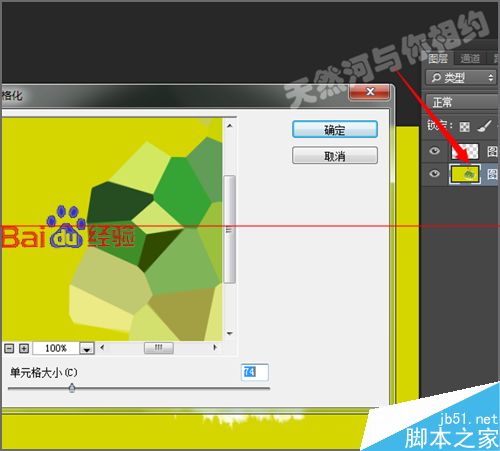
7、如果是我们新建了一个新的图层,如果用滤镜中的渲染云彩是可以对它做出效果的,我们要根据自己所要的效果来选择图层。
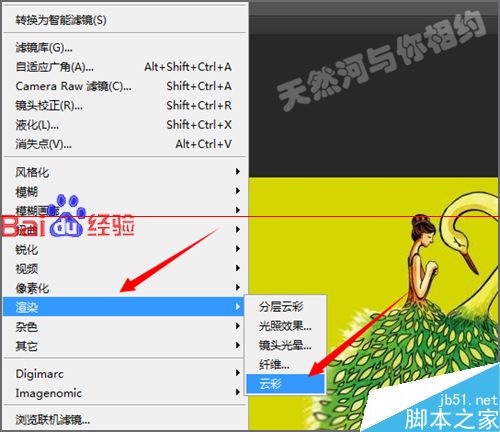
8、当然除了上面的一种我们经常会遇到的情况之外,还有这一种情况,就是没有选中任何一个图层。可以看到如果我们选中一个图层的时候,可以在它的图层上面看到它的图层的颜色默认的是蓝色的。如果是没有选中图层的话,图层的颜色是和界面一样的颜色。
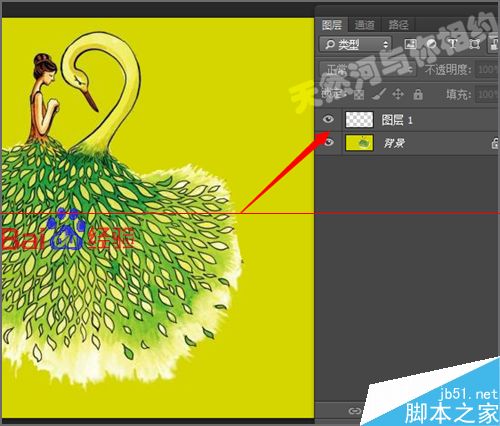
9、如果哪一个图层都没有点击选中的话,当你再去使用滤镜中的一些效果,你可以看到它的字体是灰色的不能使用。

10、平时在作图的时候多注意一下,如果有问题的时候先看一下自己想要添加效果的图层是否选中,如果在没有选中的情况下和选择新建的图层上面,都是不能进行滤镜的操作,希望这会对您有所帮助!